Когда я поступил в колледж, я быстро обнаружил, что мой календарь будет одним из самых важных инструментов в моем стремлении никогда полностью не потерпеть неудачу в жизни.
بالإضافة إلى Школьный класс , Мне также нужно было следить за своей работой с частичной занятостью, клубами, в которые я записался, событиями и встречами. и мой школьный тактик, который просто говорил:Эх, я это запомню.«... Я больше не буду этого делать.
Если вы студент колледжа, вы знаете, насколько утомительно пытаться уравновесить все в своей жизни. Если вы так же забывчивы, как я, вы можете в конечном итоге забыть о некоторых важных вещах. Или, если вы опытный маркетолог (опять же, как и я), вы можете проводить все свое время за работой, за исключением того, что вы должны делать.
Это самые сложные части учебы в колледже, плюс ماجبات المزلية Конечно, управлять сложным и постоянно меняющимся графиком. Между уроками, внеклассными занятиями и работой на полставки вы все время очень заняты.
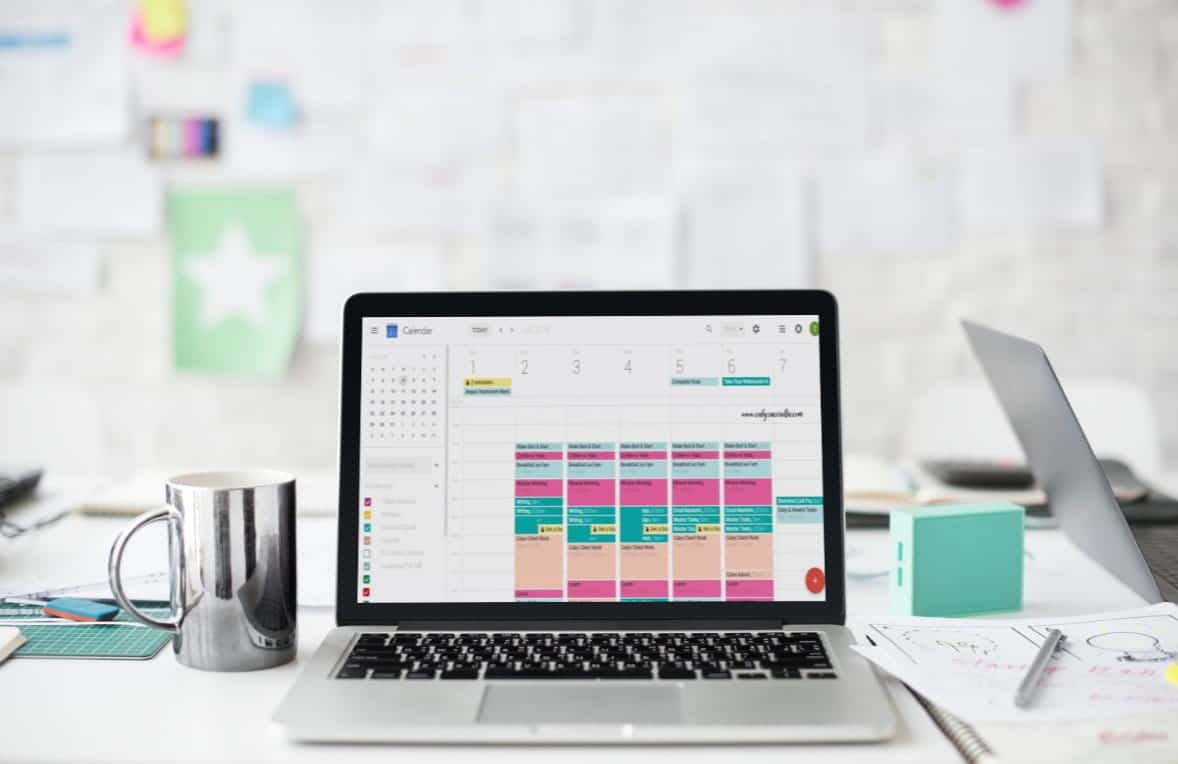
Отличный способ начать Семестр Или даже частично организовать это - воспользоваться бесплатными инструментами, которые помогут вам управлять всем, что есть на вашей тарелке. В этой статье вы узнаете, как управлять ваш график учебы И организуйте свой класс с помощью Календаря Google.
Получите свое расписание и отметьте важные даты
Прежде чем вы сможете организовать с Календарь Google Вам нужно собрать все свои расписания воедино. Начните с выбора официального расписания вашего курса. Вам также нужны расписания для любых мероприятий, учебных программ или внеклассных мероприятий, в которых вы планируете участвовать в течение семестра.
Получите как можно больше информации по каждому из ваших мероприятий, чтобы ваше расписание было максимально полным. Сюда входят даты, время, места, необходимые учебники и даже учителя. Не бойтесь включить много информации на этом этапе, потому что вы всегда можете удалить ее позже.
Дополнительные инструменты см. Список приложений и шаблонов макетов Это только для студентов.
Как сделать календарь расписания занятий
Перейдите в Календарь Google, войдите в систему и начните создавать особый календарь, чтобы сохранить расписание занятий. Использование индивидуального календаря дает вам возможность включить или выключить его, что может пригодиться, если у вас много событий.
- нажать на кнопка главного меню в верхнем левом углу, если боковая панель скрыта.
- Перейти к Другие календари и щелкните знак плюс , и выберите Создать новый календарь.
- Дайте календарю название и описание и, при необходимости, выберите другой часовой пояс.
- Нажмите Создать календарь.
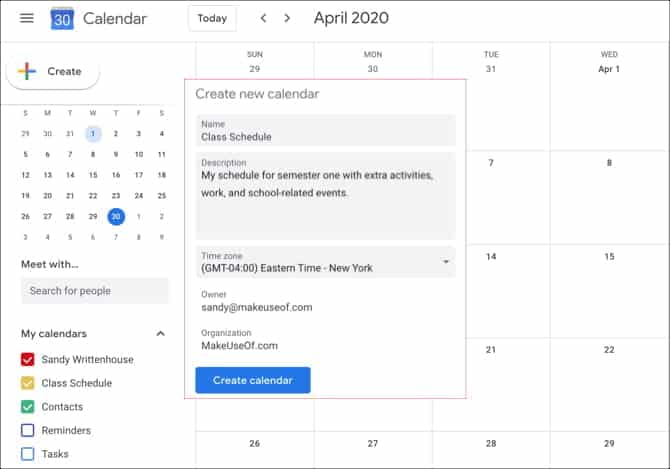
Щелкнув стрелку в правом верхнем углу, вы вернетесь на главную страницу календаря и увидите новый календарь на боковой панели. Если вы хотите изменить цвет, нажмите кнопку. более (три точки), который появляется при наведении указателя на календарь. Затем выберите новый цвет из палитры.
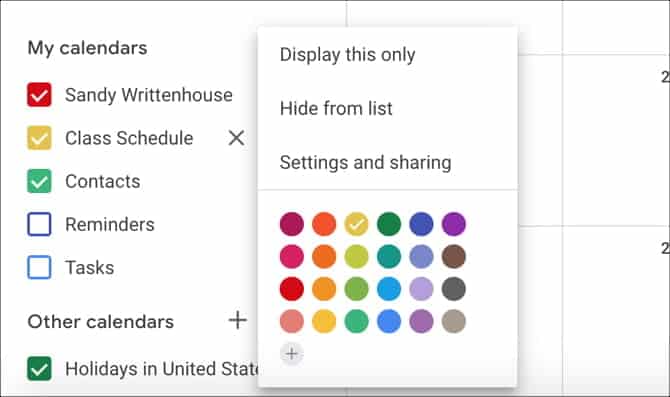
Как добавить курс в Календарь Google
Следующим шагом будет добавление ваших занятий в Календарь Google. Отправляйтесь на встречу в календаре, когда начинается ваше первое занятие, и нажмите на нее. Это откроется Окно нового события.
Начните сверху и добавьте Адрес класса , и выберите Мероприятие , затем добавьте время начала и окончания, используя кнопку Добавить время.
Вы, вероятно, не будете использовать параметры Добавить гостей или же Добавить видеоконференцию Google Meet , но вы можете указать местоположение вашей школы и добавить описание, содержащее имя вашего учителя, номер комнаты и другие сведения, относящиеся к классу.
Обязательно выберите созданный вами календарь расписания занятий из раскрывающегося списка и нажмите спасти.
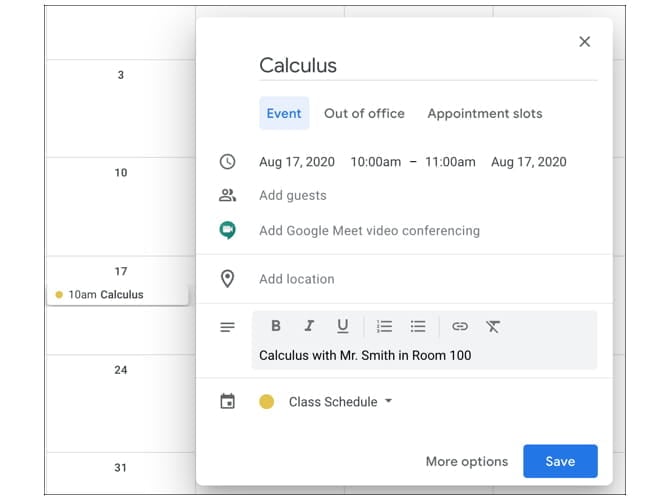
В качестве альтернативы вы можете выбрать Больше опций Чтобы дополнительно настроить мероприятие класса, используйте параметры ниже. Или вы можете нажать наСохрани теперьи настройте его позже, щелкнув событие в календаре и выбравИзменить мероприятие».
Сделайте так, чтобы ваши главы повторялись
Поскольку ваши уроки будут проводиться регулярно, вам нужно будет делать это частым явлением.
Вверху, под названием класса, вы увидите неповторение. Щелкните на этом раскрывающемся списке, и вы увидите несколько быстрых опций, которые вы можете выбрать, например Ежедневно و Еженедельно в [указанный день]. Если одно из этих условий соответствует вашим параметрам, выберите его, а если нет, нажмите обычай.
Теперь вы можете выбрать дни, в которые эта глава будет повторяться каждую неделю. Внизу вы можете ввести Дата истечения срока действия , поэтому в этот день занятие перестанет отображаться в вашем календаре.
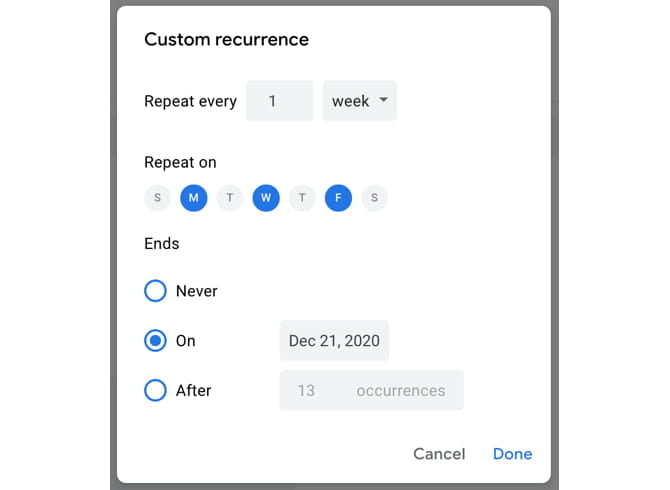
Нажмите спасти Когда вы закончите.
Продолжайте добавлять и назначать события календаря, пока ваше расписание не будет завершено. Не забудьте указать такие вещи, как внеклассные занятия или рабочий график.
Настроить уведомления Календаря Google
Отличной особенностью Календаря Google являются его уведомления. Это поможет вам помнить, что у вас урок в определенное время, чтобы вы не забыли и не опоздали (или не должны). Вы можете создавать уведомления для отдельных событий класса или для всего школьного календаря.
Настройка уведомлений о событиях
Если вы хотите настроить разные уведомления в зависимости от того, когда происходит класс, вы можете создать отдельные уведомления о событиях. Выберите событие в своем календаре и нажмите Изменить мероприятие.
На странице сведений о мероприятии коснитесь добавить уведомление. Выберите либо уведомление или же электронная почта В первом раскрывающемся списке, в зависимости от того, как вы хотите получать оповещение. Затем выберите заранее время, в которое вы хотите получить уведомление.
Вы также можете добавить более одного уведомления. Например, вы можете получить предупреждение за час до начала урока и еще раз за 10 минут до его начала. Просто нажмите добавить уведомление Для каждого дополнительного оповещения, которое вы хотите создать.
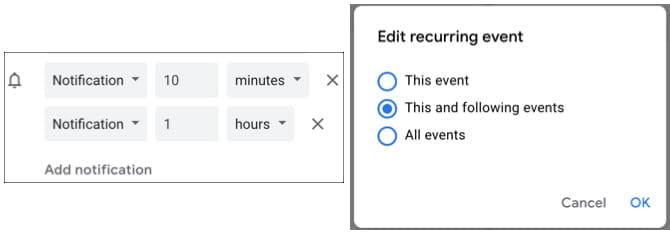
Нажмите "спасти«Если вы закончили. Вы увидите всплывающее окно с вопросом, хотите ли вы изменить только это событие или другие события, которые вы создали для повторяющегося класса. Скорее всего, вы выберете второй вариант для этого события и следующих событий, чтобы каждый раз получать уведомление для этого класса. Нажмите Ok.
Настройка уведомлений календаря
Если вы предпочитаете создавать уведомления для всего школьного календаря, это просто. Таким образом, вы получите уведомление о любом событии в вашем календаре, будь то класс, мероприятие или смена.
Нажмите на кнопку параметры рядом с календарем и выберите Настройки и совместное использование. Прокрутите вниз, и вы увидите несколько разделов Для уведомлений о событиях وУведомления о событиях в течение дня وДругие примечания.
Чтобы получать уведомления о событиях в течение всего дня, коснитесь добавить уведомление , и выберите Уведомление или же البريد الإلكتروني , и введите время будильника. Вы можете добавить более одного, нажав добавить уведомление.
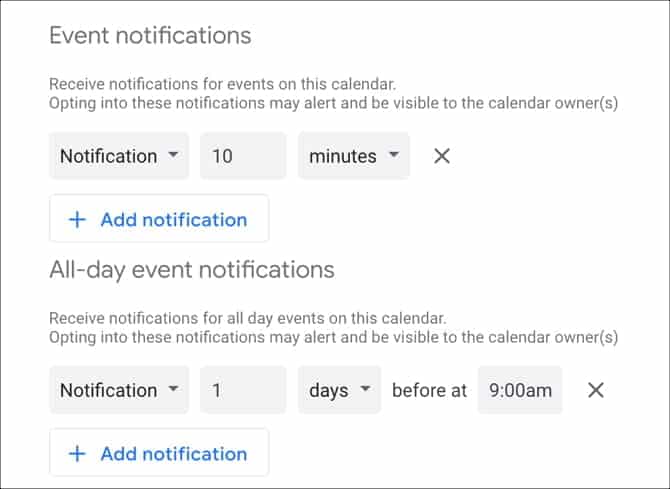
Для других уведомлений вы можете просто выбрать получение электронной почты на подключенную учетную запись Gmail для каждого из перечисленных элементов, таких как новые события, отмененные мероприятия или ваша ежедневная повестка дня.
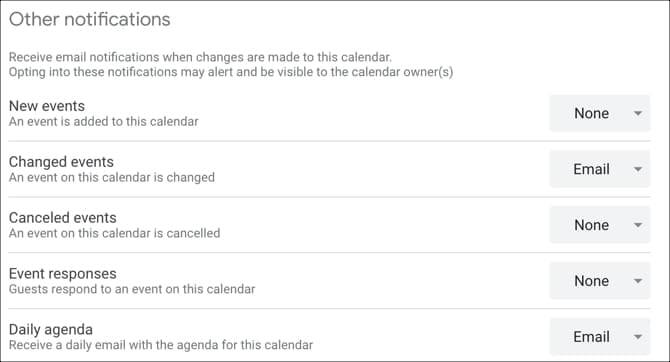
Доступ к Календарю Google на ходу
Вы всегда можете получить доступ к своему календарю из любого веб-браузера. Но если вы находитесь за границей, вы можете посмотреть расписание занятий в приложении. Календарь Google на вашем мобильном устройстве.
позволяет вам Приложение Google Calendar На Android и iOS С легкостью просматривайте и редактируйте расписание и занятия. И, что самое главное, он доступен бесплатно.
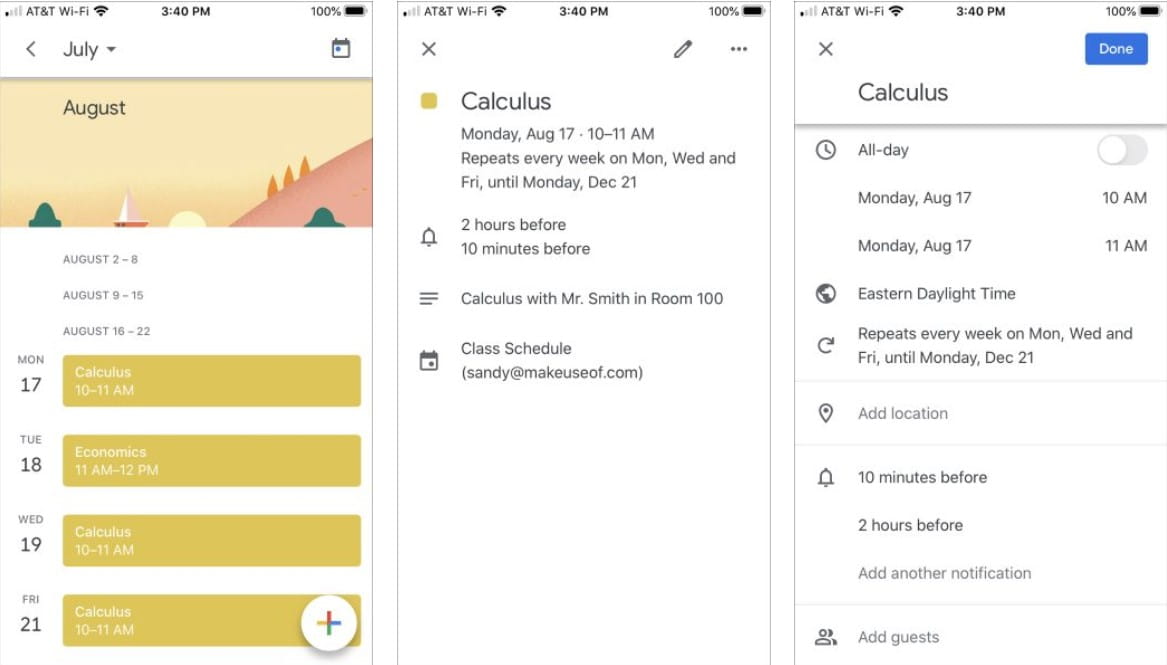
Дополнительно вы можете добавлять вложения. Поэтому, если вам нужна статья, которую вы написали в классе, вы можете прикрепить ее к событию класса в приложении.
Скачать: Календарь Google для системы Android | iOS (Бесплатно)
Организуйте свой класс с помощью расписания занятий в Google Календаре
Хотя на то, чтобы собрать все воедино, требуется время, наличие школьного расписания в Интернете и на ваших устройствах может быть отличной функцией в течение всего семестра.
Для получения дополнительной информации вот несколько Бесплатные календари, которые можно добавить в Календарь Google Ваши разные способы сделать Календарь Google Календарь на рабочем столе Windows.







